CPU ที่ทันสมัยและรวดเร็วมีมากกว่าหนึ่งคอร์ ยิ่ง CPU มีแกนมากเท่าไหร่ก็ยิ่งเร็วเท่านั้น โดยปกติหากคุณต้องการซื้อแล็ปท็อปเครื่องใหม่หรือสร้างพีซีของคุณเองคุณควรค้นหาข้อมูลจำเพาะของซีพียูก่อนตัดสินใจซื้อ ที่กล่าวว่าหากคุณจำเป็นต้องตรวจสอบจำนวน CPU หลักในพีซีที่ใช้ Windows 10 มีหลายวิธีในการทำเช่นนั้น พวกเรากำลังจะไปไม่กี่รายการ
ตัวจัดการงานของ Windows
เปิดตัวจัดการงานและไปที่แท็บประสิทธิภาพ เลือก CPU จากคอลัมน์ทางด้านซ้ายและดูใต้กราฟ มันจะบอกคุณทั้งจำนวนแกนประมวลผลและตัวประมวลผลเชิงตรรกะ
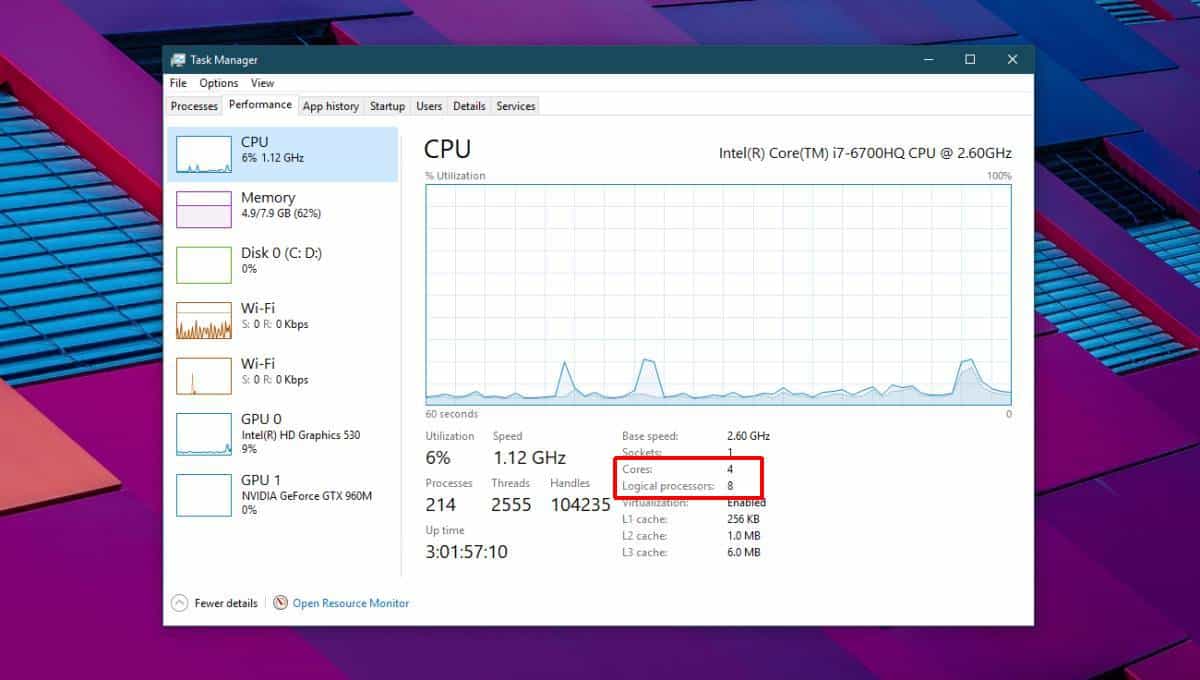
ข้อมูลระบบ
ในการค้นหา Windows ให้พิมพ์ข้อมูลระบบและเปิดแอพที่แสดงขึ้นมา เลือกสรุปและเลื่อนลงไปจนกระทั่งพบโปรเซสเซอร์ รายละเอียดจะบอกคุณว่าคุณมีคอร์และตัวประมวลผลเชิงตรรกะกี่ตัว
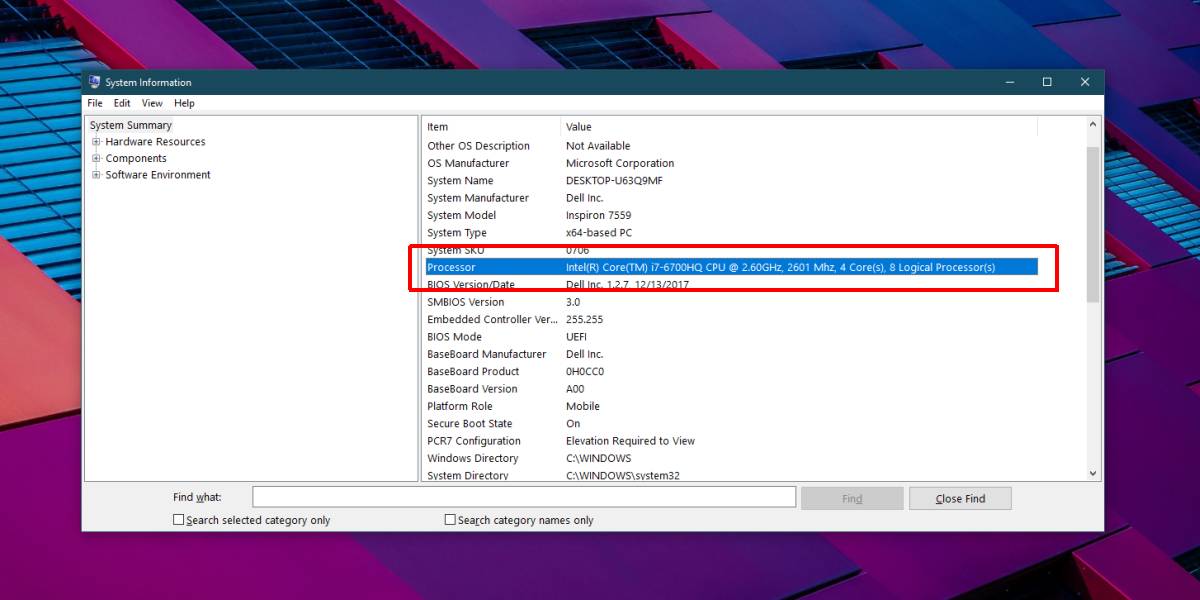
พร้อมรับคำสั่ง
นี่อาจไม่ใช่วิธีที่ง่ายที่สุดในการค้นหาจำนวนคอร์ CPU สำหรับระบบเนื่องจากคุณต้องจำคำสั่งให้ทำ แต่จะใช้งานได้
เปิดพร้อมท์คำสั่งและเรียกใช้คำสั่งต่อไปนี้
WMIC CPU Get DeviceID,NumberOfCores,NumberOfLogicalProcessors
คำสั่งจะส่งคืนทั้งจำนวนหลักและตัวประมวลผลเชิงตรรกะที่คุณมี
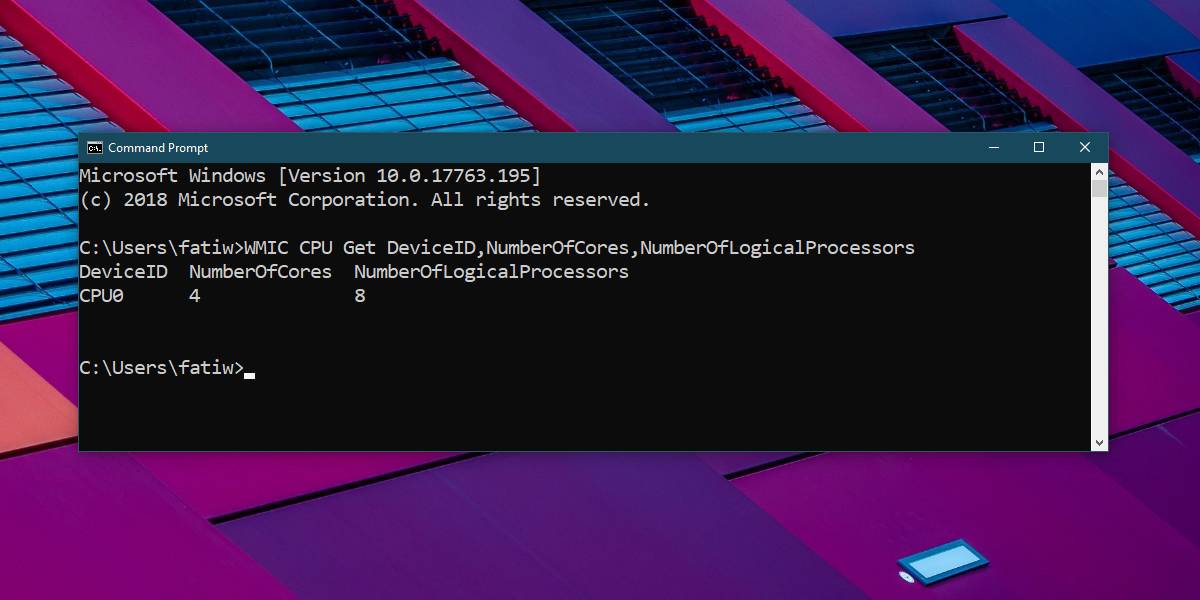
แอพของบุคคลที่สาม - CPU-Z
หากไม่มีตัวเลือกใน Windows 10เคล็ดลับสำหรับคุณและคุณต้องการใช้แอพของบุคคลที่สามเราแนะนำให้ใช้ CPU-Z เราได้แนะนำเครื่องมือนี้สำหรับสิ่งอื่น ๆ มากมายเช่นการตรวจสอบว่าคุณมี Kaby lake หรือโปรเซสเซอร์ Skylake
เรียกใช้แอปและที่ด้านล่างคุณจะเห็นจำนวนหลักถัดจากคอร์และจำนวนตัวประมวลผลเชิงตรรกะถัดจากฟิลด์เธรด

เราพูดถึงว่าหากคุณกำลังซื้อแล็ปท็อปเครื่องใหม่หรือสร้างพีซีของคุณเองคุณควรค้นหาจำนวนหลักสำหรับ CPU ที่คาดหวังที่คุณจะได้รับ มันค่อนข้างง่ายที่จะทำ ไปที่ Google ป้อนชื่อยี่ห้อและรุ่นของโปรเซสเซอร์และต่อท้ายคำว่า "Specs" ที่ท้าย คุณจะได้รับรายงานเว็บไซต์จำนวนมากและแม้แต่การเปรียบเทียบประสิทธิภาพของ CPU ไปที่เว็บไซต์ของผู้ผลิตและตรวจสอบจำนวนคอร์และตัวประมวลผลเชิงตรรกะที่มี รายละเอียดจะแม่นยำเท่ากับที่อื่นที่คุณมองหา
ข้อมูลฮาร์ดแวร์เช่นนี้ไม่สามารถเป็นไปได้ปลอม คุณอาจเคยได้ยินว่าผู้ผลิตบางรายพูดเกินจริงว่าผลิตภัณฑ์เร็วแค่ไหน แต่การพูดเกินจริงนั้นไม่ได้ขยายไปถึงข้อกำหนดที่ Windows 10 สามารถรายงานได้












ความคิดเห็น